Mobiltelefoner er ofte våre mest verdifulle bærbare dingser. De er dyre og inneholder mye av våre viktige data og minner. Imidlertid skjer ulykker, og disse enhetene blir stjålet eller tapt.

Samsung er viden kjent for å tilby topp mobilsikkerhet. Så det er kanskje ikke en overraskelse at Samsung-telefoner har utmerkede gjenopprettingssystemer hvis du mister oversikten over telefonen. Det er flere måter å sikre den manglende Samsung-telefonen din på, angående sporing av plasseringen eller ekstern administrasjon av data på den.
Her er noen måter du kan finne Samsung-telefonen din i tilfelle du mister den.
Finn Samsung-telefon ved hjelp av en PC
Mens mange tredjepartsapper for PC hjelper deg med å finne din Samsung-mobilenhet, krever mange rooting. Av denne grunn kan de være upraktiske. Det beste alternativet for å få tilgang til din tapte Samsung-telefons plassering er imidlertid å bruke Samsungs originale app kalt Finn min mobil.
Finn min mobil er Samsungs autentiske sikkerhetsfunksjon, som gir et bredt utvalg av sikkerhetshjelpemidler og forholdsregler. Dette verktøyet lar deg låse eller låse opp skjermer, spore geoposisjonen og tørke all data fra enheten som en siste utvei. I tillegg autoriserer den deg til å sikkerhetskopiere data til Samsung Cloud eller blokkere tilgang til Samsung Pay. Finn min mobil lar deg administrere Samsung-telefonen din eksternt, selv om den ikke bruker Wi-Fi.
Kravene for å bruke dette verktøyet er følgende:
- Ha en Samsung-konto konfigurert og la Google få tilgang til dataene dine.
- Du må være logget på med samme konto som den manglende telefonen og til Finn min telefon-appen.
- Telefonen må være slått på.
- Fjernkontrollen må være aktivert på enheten. Når du logger på med en Samsung-konto, slår Samsung-telefoner på denne funksjonen automatisk.
- Fjernopplåsing må være aktivert.
I dette tilfellet vil vi diskutere tilgang til Samsung-telefonen via PC-versjonen av verktøyet.
hvordan du beholder lageret ditt når du dør i minecraft
Sporing av den manglende enhetens plassering er bare ett alternativ som dette verktøyet gir. Finn min telefon gir deg noen forskjellige måter å finne ut hvor telefonen din er.
Spor plasseringen av telefonen
Finn min telefon gir en enkel måte å nå posisjonen til din tapte Samsung-telefon. Etter at du har konfigurert Samsung-kontoen din, gå til Samsungs Find My Mobile-nettsted . Sørg for at du logger på kontoen som er knyttet til den tapte telefonen.
Du kan få tilgang til Finn min telefon-verktøyet på en PC via en nettleser. Når du har logget på, går du til velkomstskjermen og følger trinnene for å finne den manglende enheten.
- Velg telefonen du vil finne fra 'Mine enheter'-menyen til venstre. Menyen gir en liste over alle Samsung-enheter du bruker med samme konto.
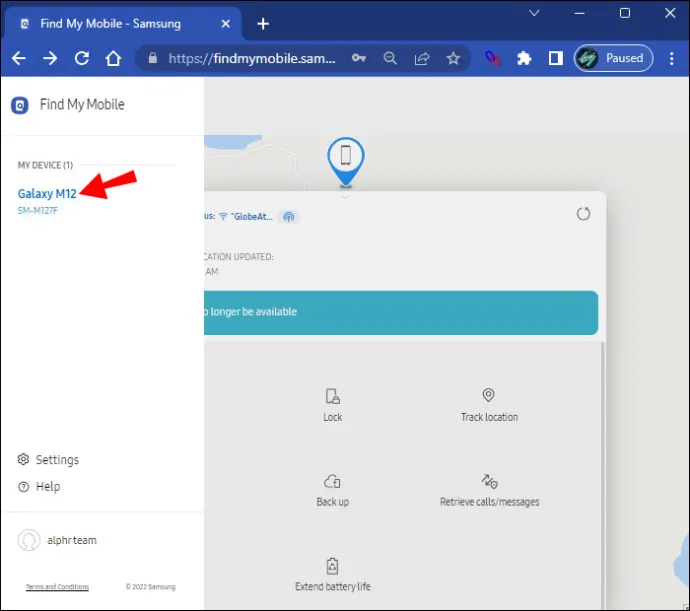
- Velg 'Lås enheten min' til høyre.
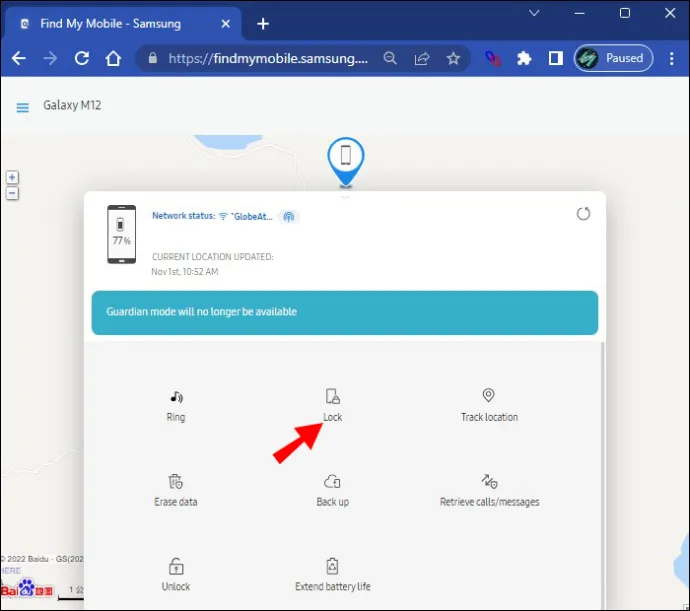
- Skriv inn et midlertidig passord for telefonen i den medfølgende boksen.
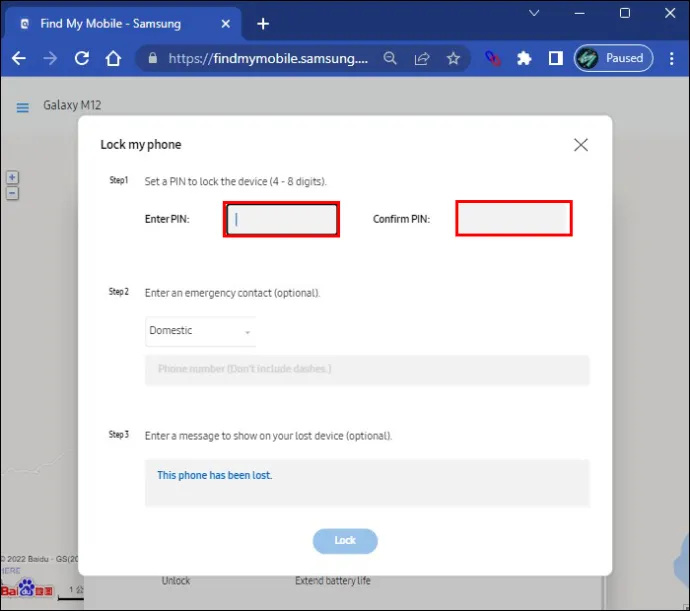
- Klikk 'Lås igjen.'
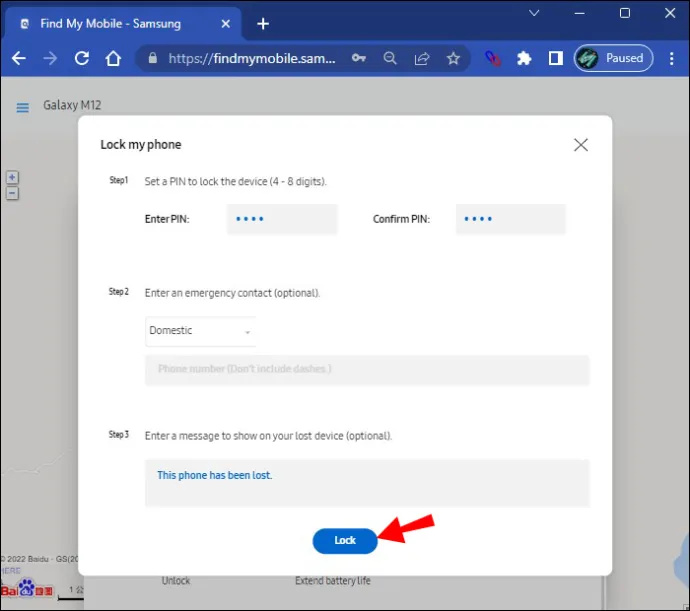
- Vent til telefonen din går offline.
- Klikk på 'Finn enheten min.' Telefonen din er nå låst, og du kan se enhetens plassering på et kart nederst på siden.
Alternativet 'Spor posisjon' i enhetsmenyen lar deg se hvor telefonen din er hvert 15. minutt.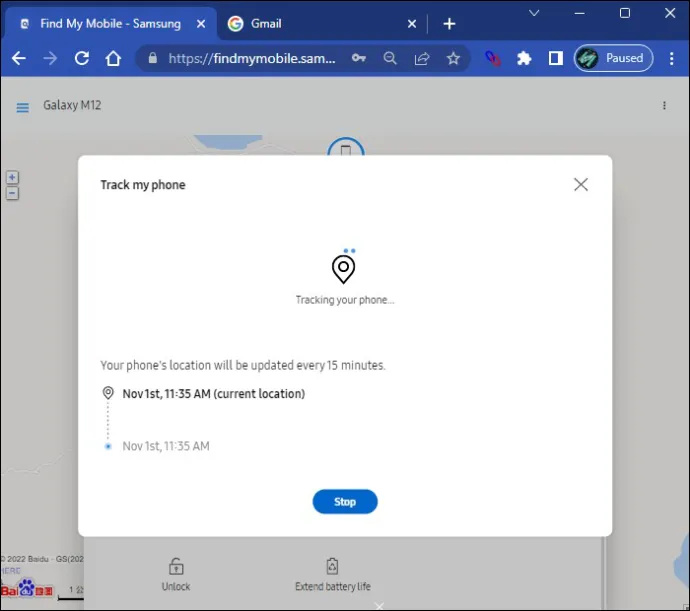
Ringefunksjon
Finn min telefon lar deg finne telefonen din hvis du mistenker at den er et sted i nærheten. Du kan bruke Ring-funksjonen, som også leveres av portalen. Alt du trenger å gjøre er å ringe telefonen for å finne ut hvor den er ved lyden av ringetonen. Denne funksjonen fungerer selv om telefonen var satt til å dempe før du mistet den.
Finn Samsung-telefon ved hjelp av en iPhone
Tilgang til din tapte Samsung-enhet er mulig selv fra andre mobile enheter. Hvis du bruker en iPhone, er det noen måter å finne Samsung-telefonen din på.
Å spore en Samsung fra en iOS-enhet krever noen løsninger siden bare Samsung-enheter kan kjøre FindMyPhone. Her er noen tips om hvordan du finner Samsung-telefonen din med en iPhone.
Bruk en chatte-app
De fleste smarttelefoneiere bruker chatte-apper som et kommunikasjonsmiddel. Apper som WhatsApp, Facebook Messenger og Skype kan brukes på ulike operativsystemer og enheter og er ofte tilgjengelige fra nettlesere. Siden mange har innebygde funksjoner for posisjonsdeling, kan du målrette din Samsung-telefon via denne funksjonen.
For eksempel, her er en rask gjennomgang for å dele plasseringen med WhatsApp.
- Åpne WhatsApp på iPhone.
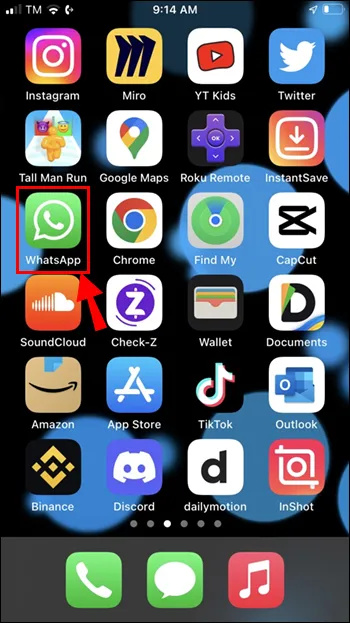
- Åpne chat-vinduet med den kontakten.
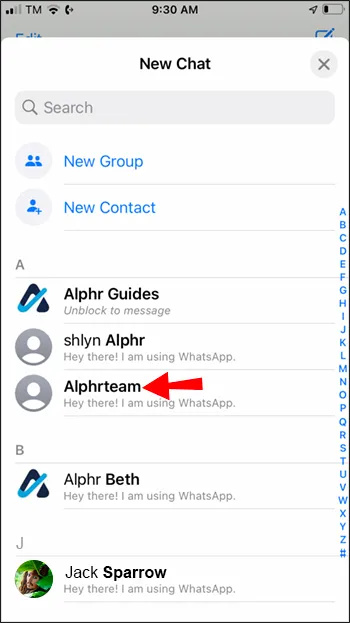
- Trykk på 'legg ved fil'-symbolet.
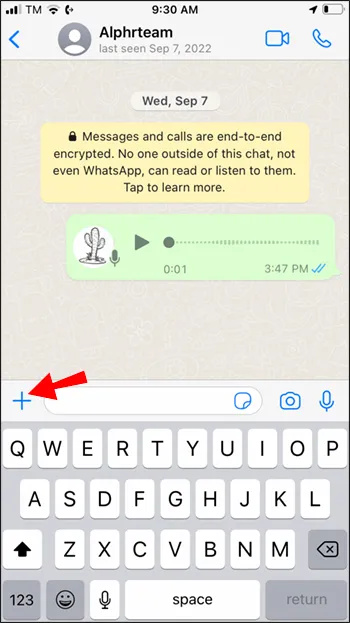
- Trykk på «Plassering».
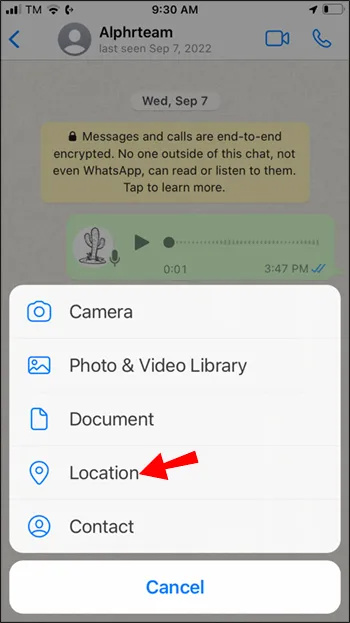
- En 'Send plassering'-meny åpnes. Trykk på «Del live-posisjon».
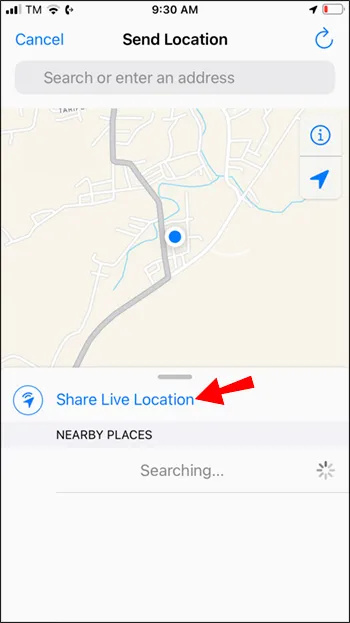
- Velg varighet for deling. WhatsApp lar deg dele live-plasseringer fra 15 minutter til 8 timer.
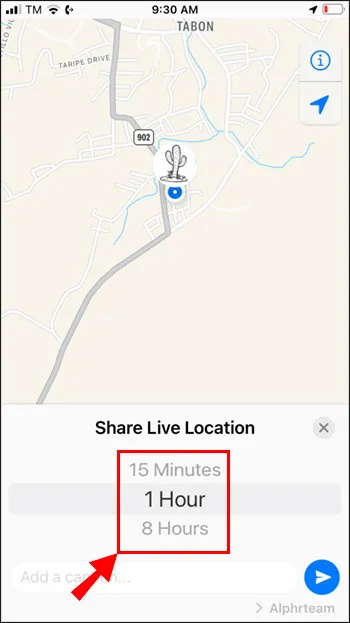
Husk at bruk av denne WhatsApp-funksjonen også lar alle som bruker telefonen din se posisjonen din. Hvis du mistenker at noen har stjålet telefonen din, kan det være best å hoppe over dette alternativet og prøve forskjellige metoder.
Del Live Location
Alternativt kan du søke å dele live-posisjonsfunksjoner i andre apper. Google Maps aktiverer også dette alternativet på iPhones og andre mobile enheter. Trinnene for å finne en savnet Samsung-telefon ved å bruke dette alternativet er som WhatsApp-trinnene. Du trenger bare å bruke en annen Google-konto enn den som er tilordnet den tapte telefonen for å dele posisjonen din.
Tredjepartsapper
Mange tredjepartsapper kan hjelpe deg med å finne en savnet telefon. FamiSafe og Familiesøker er GPS-baserte sporingsverktøy med millioner av brukere. De er på tvers av plattformer og kjører over ulike systemer og enheter, inkludert Samsung-telefoner.
windows 10 vpn snarvei
Når du bruker apper med posisjonsdelingsfunksjoner, sørg for at de samme kontoene kobler sammen telefonen og enheten du har tilgang til den fra.
Finn Samsung-telefon ved hjelp av en smartklokke
Samsung lar deg også finne telefonen ved hjelp av en smartklokke. Finn min telefon er forhåndsinstallert på Samsung Watches, slik at du kan bruke den uten ekstra konfigurasjon.
Du trenger bare å sørge for at du kobler de to på en vellykket måte, og deretter kan du bruke Finn min telefon-appen for å finne den. Hvis smartklokken og telefonen din er sammenkoblet via Bluetooth, må du være innenfor Bluetooth-rekkevidde for å bruke lokaliseringsfunksjonene. Alternativt trenger du en sterk internettforbindelse for å kunne målrette den tapte enheten.
Slik finner du Samsung-telefonen din via Ring-alternativet ved å bruke en Samsung-klokke.
- Gå til Apps-feltet på smartklokken.
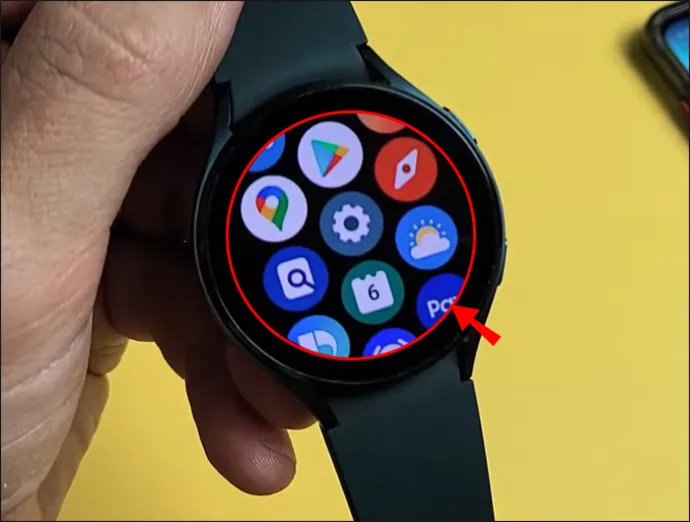
- Trykk på 'Søk'-knappen og se etter Finn min telefon-appen.
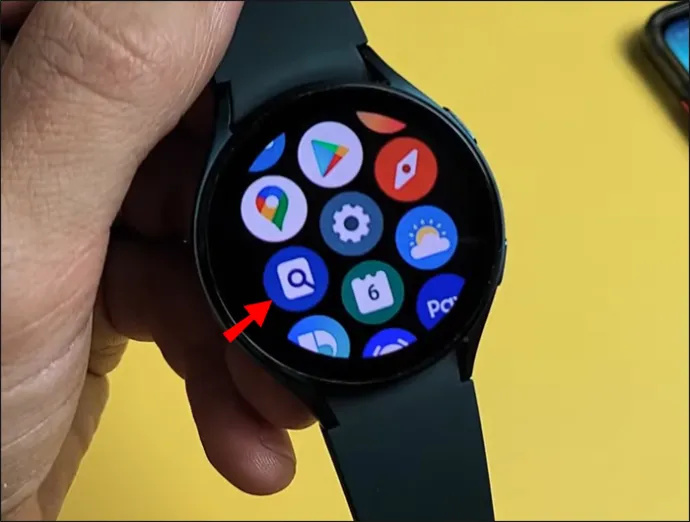
- Trykk på Start-knappen for å ringe telefonen. Samsung-telefonen vil begynne å ringe på det høyeste volumet.
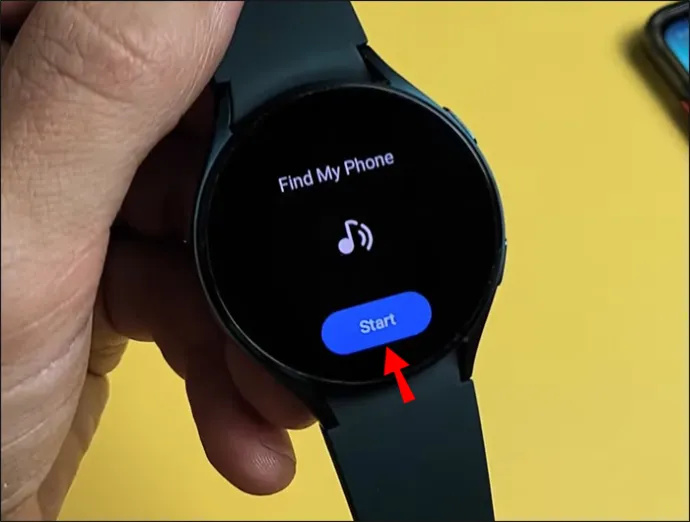
- Når du finner telefonen, sveip 'Avvis'-knappen på telefonen for å slutte å ringe.
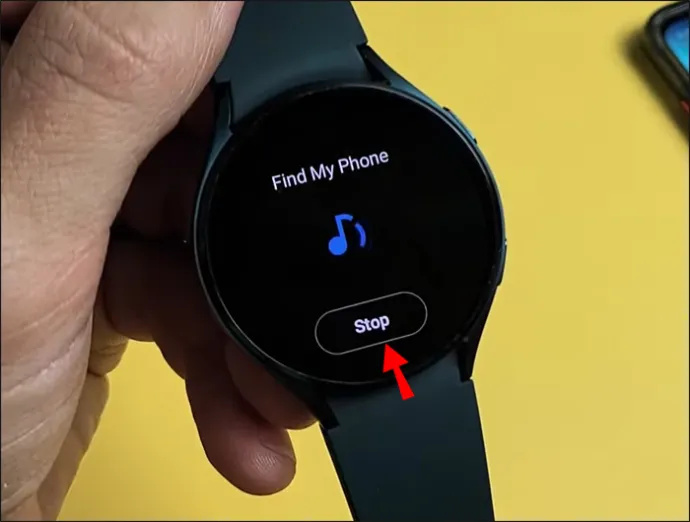
Å finne Samsung-telefonen din via smartklokke krever også aktivering av posisjonstjenester på mobilenheten. Denne funksjonen slås ofte på automatisk når du logger på Samsung-kontoen din.
Finn ut hvor telefonen din er
Siden mange av dagens mobile enheter muliggjør GPS-lokalisering, er det ofte ikke vanskelig å finne en mistet mobilenhet. Samsung-telefoner har et utmerket rykte for sterk sikkerhet. Finn min telefon er en av de mest roste funksjonene til Samsungs sikkerhetsfunksjoner, som muliggjør ulike alternativer for å beskytte og finne telefonen din.
I tillegg kan du bruke alternative måter å finne den manglende Samsung-mobilenheten din. Bare sørg for at de beskytter din nåværende posisjon.
Hvilken metode fungerte best for deg når du forsøkte å finne din savnede Samsung-telefon? Fortell oss i kommentarene nedenfor!









